PT-P900W/P900Wc
Preguntas frecuentes y solución de problemas |
Uso de la configuración del dispositivo (para Windows)
Para utilizar la configuración del dispositivo, siga estos pasos:
-
Abra Printer Setting Tool.
Consulte: Utilizar la Herramienta de Configuración de la Impresora (para Windows)
-
Seleccione Configuración del dispositivo.
Aparece la ventana Configuración del Dispositivo.
-
Especifique o cambie la configuración.
Vea abajo para información detallada.
Cuadro de Diálogo Configuración
Barra de Menús
Ficha Básica
Etiqueta Ficha Configuración
del panel Ficha Configuración (sólo PT-P950NW)
Pestañas Administración (sólo PT-P950NW)
Aplicar cambios de Configuración a varias impresoras
Cuadro de Dialogo de Configuración

-
Barra de Menús
Seleccione un comando incluido en cada Menú de lista. -
Impresora
Especifica la impresora cuyos valores de dispositivo se van a configurar.
Si solo hay una impresora conectada, no es necesario hacer una selección pues solo aparecerá dicha impresora. -
Pestañas de ajustes
Contiene los ajustes que pueden ser especificados o cambiados.Si
 aparece en la ficha , los ajustes de dicha ficha no se pueden especificar ni cambiar. Además, los ajustes de la ficha no se aplicarán a la impresora aunque se haga clic en [Aplicar]. Los ajustes de la ficha tampoco se guardarán ni exportarán cuando se ejecute el comando [Guardar en archivo de comandos] o [Exportar].
aparece en la ficha , los ajustes de dicha ficha no se pueden especificar ni cambiar. Además, los ajustes de la ficha no se aplicarán a la impresora aunque se haga clic en [Aplicar]. Los ajustes de la ficha tampoco se guardarán ni exportarán cuando se ejecute el comando [Guardar en archivo de comandos] o [Exportar]. -
Configuración Actual
Recupera las configuraciones de la impresora actualmente conectada y las muestra en el cuadro de diálogo. También se recuperarán los ajustes de los parámetros de las pestañas con .
. -
Deshabilite esta Configuración
cuando esta casilla de verificación está activada, aparece en la ficha y la configuración ya no se puede especificar ni cambiar.
aparece en la ficha y la configuración ya no se puede especificar ni cambiar.
Los ajustes de una ficha donde aparece no se aplicarán a la impresora aunque se haga clic en [Aplicar]. Además, los ajustes de la ficha no se guardarán ni exportarán cuando se ejecute el comando [Guardar en archivo de comandos] o [Exportar].
aparece no se aplicarán a la impresora aunque se haga clic en [Aplicar]. Además, los ajustes de la ficha no se guardarán ni exportarán cuando se ejecute el comando [Guardar en archivo de comandos] o [Exportar]. -
Parameters (Parámetros)
Muestra los ajustes actuales. -
Salir
Sale de [Configuración del dispositivo] y vuelve a la ventana principal de la Herramienta de Configuración de la Impresora. -
Aplicar
Aplica los ajustes a la impresora.
Para guardar la configuración especificada en un archivo de comandos, seleccione [Guardar en archivo de comandos] en la lista desplegable.

-
Aplicar cambios a la impresora
Aplica los cambios a la impresora.
Realiza la misma operación que cuando se hace clic en [Apply]. -
Guardar Configuración en Archivo de Comandos
Guarda la configuración especificada en un archivo de comandos. Realiza la misma operación que cuando se selecciona [Guardar en archivo de comandos] en la lista desplegable [Aplicar]. -
Importar
Importa el archivo exportado. -
Exportar
Guarda los ajustes actualies en un archivo. -
Guardar Registro de impresión en archivo
Guarda el registro de impresión en un archivo en formato CSV. -
Configuración de la unidad de impresión
Imprime un informe que contiene la versión de firmware y la información de configuración del dispositivo.
También puede imprimir este informe con el botón (Alimentación y corte) durante más de 10 segundos.
botón (Alimentación y corte) durante más de 10 segundos.Cuando imprima este informe, use cinta de 24mm (0.94 ") o 36 mm (1.4").
-
Restablecimiento de Fábrica
restablece todos los valores de la impresora a los valores de fábrica. -
Eliminar plantilla y base de datos
Elimina las plantillas y bases de datos almacenadas en la impresora. -
Eliminar Registro de impresión
Elimina el registro de impresión almacenado en la impresora. -
Configuración de Opciones
Si la casilla de verificación [No mostrar un mensaje de error si no se puede recuperar la configuración actual al iniciar] está seleccionada, no se mostrará ningún mensaje la próxima vez. -
Acerca
de muestra la información de la versión.

-
Encendido Automático
Especifica si la impresora se enciende automáticamente cuando el cable de alimentación se conecta a una toma eléctrica.
Configuraciones disponibles: [Desactivar], [Activar] -
Apagado Automático (AC/DC)
Especifica el período de tiempo que transcurre antes de que la impresora se apague automáticamente cuando se conecta a un tomacorriente de CA.
Configuraciones disponibles: [Ninguno], 10/20/30/40/50 minutos, 1/2/4/8/12 horas -
Apagado Automático (Li-ion)
Especifica el período de tiempo que transcurre antes de que la impresora se apague automáticamente cuando funciona con la batería recargable de ion de litio.
Configuraciones disponibles: [Ninguno], 10/20/30/40/50 minutos, 1 hora -
Modo Comando
Especifica el formato del comando de la impresora.
Configuraciones disponibles: [Ráster], [ESC/P], [Plantilla P-touch] -
Contenido
Especifica la información de la impresora que se imprimirá.
Configuraciones disponibles: [Todo], [Registro de uso], [Valores de la impresora], [Datos de transferencia de impresora] -
Guarde el Registro de impresión de la impresora
Seleccione si desea guardar el registro de impresión de la impresora. Si se selecciona [Desactivar], no se puede seleccionar [Mantenimiento] - [Guardar registro de impresión en archivo].
Configuraciones disponibles: [Activar], [Desactivar]
Pestaña de Configuración de Etiqueta

-
Ajuste de longitud
Ajusta la longitud de la etiqueta impresa para que se corresponda con la longitud de la etiqueta que se muestra en la computadora.
Configuraciones disponibles: -4 a + 4 (incrementos de 1) -
Ajuste de margen de corte completo
Ajusta la longitud del margen cuando se cortan completamente las etiquetas.
Configuraciones disponibles: -2 a + 2 (incrementos de 1) -
Ajuste de margen de corte alto
Ajusta la longitud del margen cuando se cortan las etiquetas a medias.
Configuraciones disponibles: -2 a + 2 (incrementos de 1) -
Impresión de prueba
Imprime una etiqueta de prueba para comprobar los resultados de cada ajuste.
Ficha Configuración del Panel (sólo PT-P950NW)
Especifique la configuración cuando se utilice la pantalla táctil (opcional).
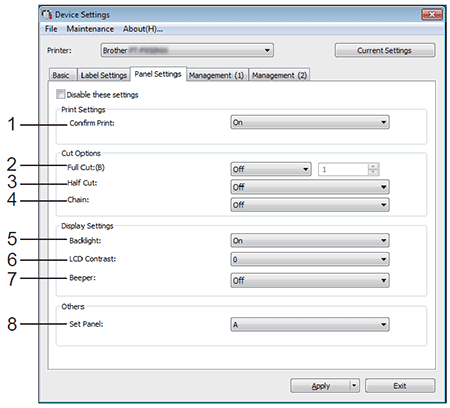
-
Confirmar impresión
Seleccione si aparece un mensaje antes de imprimir para confirmar el número de copias.
Configuraciones disponibles: [Act], [Des] -
Corte Completo
Seleccione si desea cortar las etiquetas automáticamente y cuántas etiquetas desea imprimir antes de cortarlas.
Configuraciones disponibles: [On], [Off] (Se puede especificar un número entre 1 y 99). -
Media Corte
Seleccione si desea utilizar medias cortes.
Configuraciones disponibles: [Act], [Des] -
Cadena
Seleccione si desea utilizar la impresión en cadena.
Configuraciones disponibles: [Act], [Des] -
Luz de fondo
Seleccione si la luz de fondo de la pantalla LCD está encendida.
Configuraciones disponibles: [Act], [Des] -
LCD Contrast (Contraste LCD
) Seleccione si la retroiluminación de la pantalla LCD está encendida.
Configuraciones disponibles: -2-+2 -
Pitido
Seleccione si la impresora emite un pitido cuando se pulsa una tecla del panel táctil.
Configuraciones disponibles: [Act], [Des] -
Set Panel (Establecer panel)
Seleccione el panel táctil que desee.
Configuraciones disponibles: [A], [B]
Fichas de Administración (sólo PT-P950NW)
Especifique la configuración cuando se utilice la pantalla táctil (opcional).
Para mostrar estas fichas, debe tener privilegios de administrador para el equipo o la impresora.
Puede confirmar los privilegios de administrador para la impresora en la ficha [Propiedades de la impresora] - [Seguridad].
Gestión (1)

Gestión (2)

-
Teclas Función
Seleccione el tipo de datos asignados a las teclas del panel de un solo toque.
Para asignar plantillas, seleccione [Template].
Para asignar bases de datos vinculadas a una sola plantilla, seleccione [Database].
Configuraciones disponibles: [Plantilla], [Base de datos] -
Serializar Modo
Seleccione si desea serializar desde el último número impreso.
Configuraciones disponibles: [Cont. Desde el último], [Desde el inicio#] -
Default Print#
Especifique el número predeterminado de copias que aparece al imprimir.
Configuraciones disponibles: 1-999 -
Print# (Número de copias)
Seleccione si el número de copias establecido en la pantalla táctil (TDU) permanece establecido después de imprimir las copias.
Este ajuste de la TDU se aplica hasta que la impresora se apaga.
Configuraciones disponibles: [Desde el inicio#], [Cont. Desde el último] -
Búsqueda en la base de datos
Cuando utilice una plantilla con una base de datos vinculada, seleccione si desea buscar los registros de la base de datos por su número de línea o por sus datos.
Configuraciones disponibles: [Por número de línea], [Por datos] -
Unit (Unidad
) Seleccione las unidades de medida para los ajustes mostrados.
Configuraciones disponibles: [mm], [pulgadas] -
Idioma
Seleccione el idioma de la pantalla táctil.
Configuraciones disponibles: [Dansk], [Deutsch], [English], [Español], [Français],[ Italiano], [Nederlands], [Norsk], [Português], [Suomi],[ Svenska], [ ], [
], [ ]
]Los idiomas de visualización posibles varían en función del modelo de impresora que utilice. Si el idioma seleccionado no se puede utilizar para la pantalla táctil, el idioma de la pantalla no se cambiará.
Asegúrese de que la pantalla táctil puede mostrar el idioma seleccionado. -
Ajuste del reloj
Ajuste la fecha y la hora de la pantalla táctil.
Para especificar la configuración de la hora, debe conectar la pantalla táctil. -
Fecha/hora actual
Haga clic para recuperar la fecha y hora actuales del ordenador y mostrarlas. -
Formato de fecha
Seleccione el formato de fecha para el reloj. -
Formato de hora
Seleccione el formato de hora del reloj. -
Desactivar edición
Seleccione si los diseños de etiqueta se pueden editar.
Configuraciones disponibles: [Act], [Des] -
Lock Settings (Bloquear ajustes
) Seleccione si los ajustes seleccionados pulsando [ ] ( tecla SETTINGS ) en la pantalla del panel táctil pueden cambiarse.
] ( tecla SETTINGS ) en la pantalla del panel táctil pueden cambiarse.
Configuraciones disponibles: [Act], [Des] -
Admin Password (Contraseña de administrador
) Establezca una contraseña para acceder a los ajustes básicos especificados pulsando [ ] (tecla de administrador) en la pantalla del panel táctil. Establezca una contraseña de 4 dígitos. Si la casilla de verificación [Mostrar la contraseña en pantalla] está activada, las contraseñas especificadas aparecerán en las ventanas del equipo.
] (tecla de administrador) en la pantalla del panel táctil. Establezca una contraseña de 4 dígitos. Si la casilla de verificación [Mostrar la contraseña en pantalla] está activada, las contraseñas especificadas aparecerán en las ventanas del equipo.
Aplicar cambios a multiples impresoras
- Después de aplicar ajustes a la primera impresora, desconecte la impresora de la computadora y luego conecte la segunda impresora a la computadora.
- Seleccione la impresora en la lista desplegable Impresora.
-
Haga clic en Aplicar.
La misma configuración que se aplicó a la primera impresora se aplica a la segunda impresora. -
Repita los pasos 1 a 3 para todas las impresoras cuya configuración desee cambiar.
Para guardar las configuraciones actuales en un archivo, haga clic en Exportar.
La misma configuración se puede aplicar a otra impresora haciendo clic en Importar, luego seleccionando el archivo de configuración exportado.
